 Źródło: Daniel Bader / Android Central
Źródło: Daniel Bader / Android Central
Jeśli masz Pixela, wiesz, że Google może utworzyć plik cholernie dobry telefon z Androidem. Pomiędzy niesamowitymi aparatami, czystym oprogramowaniem i szybką wydajnością, Pixels wnoszą wiele do stołu. Wszystko to jest świetne, gdy wszystko działa tak, jak powinno, ale jak w przypadku każdego gadżetu, nie zawsze tak jest.
Czasami po prostu coś idzie nie tak. Smartfony to skomplikowane małe maszyny i z wielu powodów możesz napotkać niepożądane problemy - czy to wolna wydajność, gorsza żywotność baterii, czy coś innego. Jeśli napotkasz problemy z Google Pixel, oto kilka wskazówek, jak przywrócić normalne działanie.
Problemy z Google Pixel Zła żywotność baterii
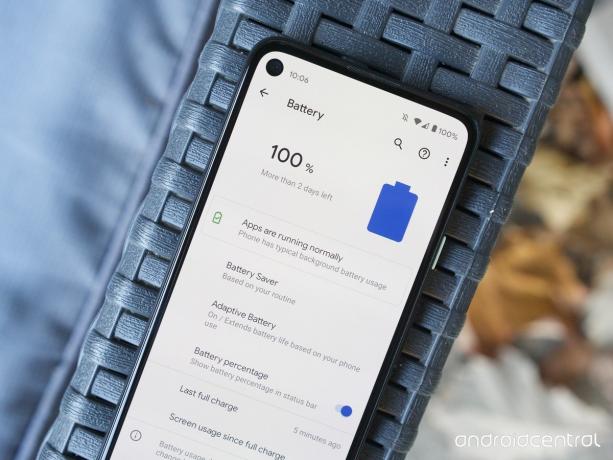 Źródło: Joe Maring / Android Central
Źródło: Joe Maring / Android Central
Na początek porozmawiajmy o jednym z najbardziej irytujących problemów każdego telefonu - złej żywotności baterii. Google poprawiła wydajność baterii a
los z Pixel 5, ale nawet z nim możliwe, że skończy Ci się sok szybciej niż oczekiwano. Na szczęście jest kilka rzeczy, które możesz wypróbować, aby Twój Pixel działał dłużej między ładowaniami.Kup najlepsze okazje w Czarny piątek w Internecie TERAZ!
Jeśli masz dowolnego Pixela, możesz użyć trybu oszczędzania baterii, aby pomóc, gdy jesteś w potrzebie. Po włączeniu Oszczędzanie baterii:
- Włącza ciemny motyw
- Wyłącza lub ogranicza aktywność w tle, niektóre efekty wizualne i inne funkcje, takie jak „Hej Google”
Możesz ręcznie włączyć Oszczędzanie baterii, kiedy tylko chcesz, lub skonfigurować automatyczny harmonogram, aby się włączał na podstawie wartości procentowej telefonu lub jeśli wykryje, że bateria prawdopodobnie wyczerpie się przed następnym typowym ładowaniem czas.
Jeśli masz Pixela 5 lub Pixel 4a 5G, możesz także skorzystać z nowego trybu ekstremalnego oszczędzania baterii, który pomaga oszczędzać jeszcze więcej energii. Po włączeniu tej opcji tylko wybrane aplikacje będą mogły działać, a limit czasu ekranu jest ograniczony do zaledwie 30 sekund. Google twierdzi, że może to utrzymać baterię na zasilaniu nawet przez 48 godzin i może być całkiem przydatne, gdy jesteś w ucisku i musisz wycisnąć jak najwięcej mocy.
Poza tymi dwoma trybami możesz zrobić kilka innych rzeczy.
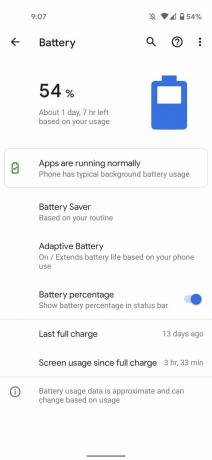
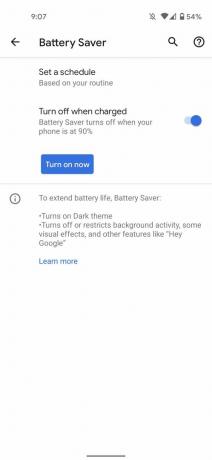
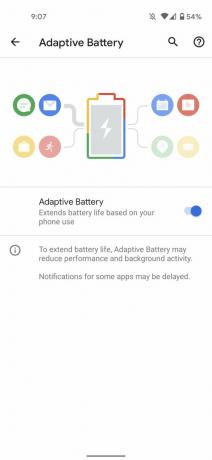 Źródło: Android Central
Źródło: Android Central
W aplikacji Ustawienia dotknij Bateria. Na tej stronie możesz dotknij trzech kropek w prawym górnym rogu, aby wyświetlić ogólne zużycie baterii Pixela. Pokazuje, które aplikacje zużywają najwięcej baterii od ostatniego pełnego naładowania, pomagając określić wszystko, co może szczególnie obciążać wytrzymałość telefonu. Jeśli jakaś aplikacja pobiera dużo energii i nie używasz jej tak często, warto odinstalować ją z telefonu.
Na stronie Bateria dostępna jest również opcja Bateria adaptacyjna, która „wydłuża żywotność baterii w zależności od sposobu użytkowania telefonu”. Powinno być już włączone, ale jeśli nie, włącz też to.
Wreszcie, włączenie trybu ciemnego Pixela to łatwy sposób na zaoszczędzenie części baterii telefonu bez wpływu na sposób, w jaki go używasz. Ponieważ wszystkie obecne piksele mają wyświetlacze OLED, tryb ciemny może ograniczyć użycie ekranu w niektórych aplikacjach. Nie będzie to miało większego znaczenia, jeśli chodzi o czas działania telefonu, ale jest to łatwy sposób na niewielkie ulepszenie.
Problemy z Google Pixel Problemy z wydajnością
 Źródło: Hayato Huseman / Android Central
Źródło: Hayato Huseman / Android Central
Coś, co może być równie denerwujące, jak słaba żywotność baterii, to niska wydajność. Telefony Pixels są zwykle dość szybkie w prawie wszystkim, co robisz, ale to nie znaczy, że nie nadejdzie czas, kiedy się ugrzęzną. Jeśli aplikacje ładują się znacznie wolniej, a telefon wydaje się poruszać w ślimaczym tempie, nie traci się nadziei.
Od razu zalecamy wyłączenie telefonu i włączenie go ponownie. Jest to jedna z najstarszych sztuczek w książce, jeśli chodzi o naprawianie telefonów z Androidem, a to dlatego, że zwykle działa. Czasami sprawy po prostu się komplikują, a jeśli jest źle działająca aplikacja lub coś w systemie operacyjnym zostało popełnione, wystarczy zwykły restart, aby wszystko naprawić. Ponowne uruchomienie telefonu na Pixelu jest tak proste, jak przytrzymując przycisk zasilania i stukając Uruchom ponownie w menu, które się pojawi.
 Źródło: Joe Maring / Android Central
Źródło: Joe Maring / Android Central
Jeśli to nie zadziała, zalecamy wykonanie tego samego kroku, aby przyjrzeć się aplikacjom i ich zużyciu baterii. Jeśli aplikacja wyczerpuje znacznie więcej baterii niż cokolwiek innego w telefonie, istnieje duże prawdopodobieństwo, że spowoduje to również zawieszenie się procesora. Jeśli absolutnie nie potrzebujesz tej aplikacji, jej usunięcie powinno załatwić sprawę.
Podczas próby rozwiązania problemu niskiej wydajności warto również dwukrotnie sprawdzić, czy nie masz aktualizacji oprogramowania, którą należy zainstalować. Twój telefon powinien powiadamiać Cię o dostępności nowej aktualizacji, ale zawsze możesz to sprawdzić ręcznie w dowolnym momencie.
- Iść do Ustawienia.
- Kran System.
- Kran zaawansowane.
- Kran Aktualizacja systemu.
-
Kran Sprawdź aktualizacje.


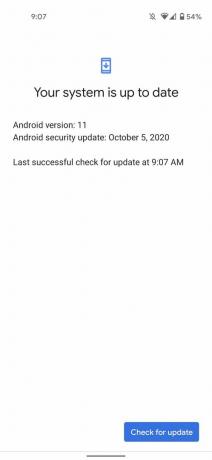 Źródło: Android Central
Źródło: Android Central
Jeśli aktualizacja jest dostępna, otrzymasz komunikat z informacją, że jest dostępna i rozpocznie się pobieranie. Jeśli nie, otrzymasz potwierdzenie, że system jest aktualny.
Problemy z Google Pixel Kończy się miejsce na dane
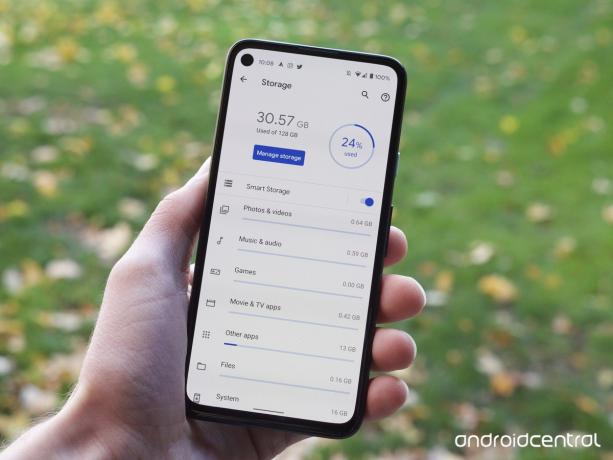 Źródło: Joe Maring / Android Central
Źródło: Joe Maring / Android Central
Telefony Pixel są wyposażone w mnóstwo funkcji, ale zawsze brakowało możliwości rozszerzenia pamięci. Jeśli Twój Pixel ma 64 lub 128 GB miejsca, to wszystko, co dostajesz. Jeśli okaże się, że brakuje Ci miejsca na aplikacje, zdjęcia itp., Oto, co możesz zrobić, aby uporządkować swój telefon.
W aplikacji Ustawienia dotknij Pamięć aby zobaczyć, ile miejsca zostało w telefonie. Oprócz sprawdzania procentu używanego miejsca otrzymasz zestawienie typów plików pochłaniających większość Twoich zasobów - w tym zdjęć i filmów, muzyki i dźwięku, gier itp.
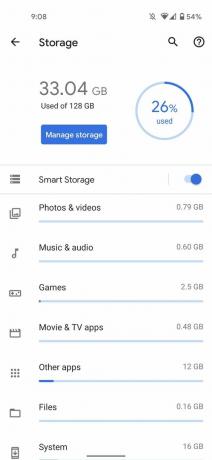
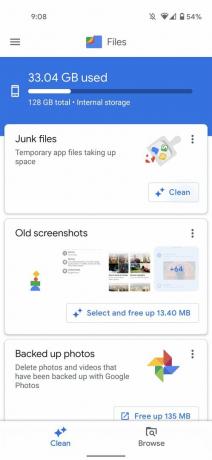
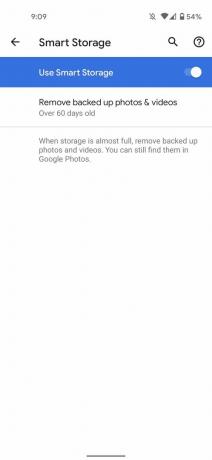 Źródło: Android Central
Źródło: Android Central
Stuknij w Zarządzaj pamięcią na tej stronie, aby przejść do aplikacji Pliki Google. Powinieneś wtedy zobaczyć kilka kart z zaleceniami dotyczącymi zwolnienia miejsca w telefonie, takich jak czyszczenie niepotrzebnych plików, usuwanie starych zrzutów ekranu i usuwanie nieużywanych aplikacji.
Wracając do strony Pamięć w Ustawieniach, możesz także stuknąć Inteligentne przechowywanie i włącz tę funkcję. Spowoduje to automatyczne usunięcie wszystkich kopii zapasowych zdjęć i filmów, które mają 30, 60 lub 90 dni.
Problemy z Google Pixel Niska prędkość danych
 Źródło: Daniel Bader / Android Central
Źródło: Daniel Bader / Android Central
Rozmawialiśmy już o tym, jak rozwiązać problem niskiej wydajności telefonu Pixel, ale co, jeśli telefon bierze na zawsze, aby ładować strony internetowe, strumieniować filmy z YouTube'a lub cokolwiek innego, co wymaga danych / internetu połączenie? Te problemy są najprawdopodobniej związane z niską prędkością danych, a nie z czymś, co jest nie tak z procesorem, i jako takie wymagają innego rozwiązania.
Jeśli napotykasz te problemy, gdy jesteś w domu, sprawdź, czy Pixel jest połączony z Wi-Fi sieć czy nie - po prostu przesuń palcem w dół od góry ekranu i upewnij się, że ikona Wi-Fi jest przełączona na. Jeśli tak, wyłącz go, a następnie włącz ponownie. Podobnie jak w przypadku ponownego uruchamiania telefonu, ponowne uruchomienie połączenia Wi-Fi często jest wszystkim, co musisz zrobić.
Jeśli jesteś poza domem i uzyskujesz niskie prędkości transmisji danych przez połączenie LTE / 5G od swojego operatora, spójrz na górę ekranu i zobacz, ile masz pasków usług. Jeśli podróżujesz w miejsce, do którego zwykle się nie wybierasz, możliwe, że jesteś po prostu w martwej strefie. Jeśli jesteś w domu i nie masz prawie żadnych barów, oznacza to, że Twój przewoźnik nie ma dobrego zasięgu w miejscu, w którym mieszkasz - i to może warto przejść na inny.
Problemy z Google Pixel Przywrócenie ustawień fabrycznych
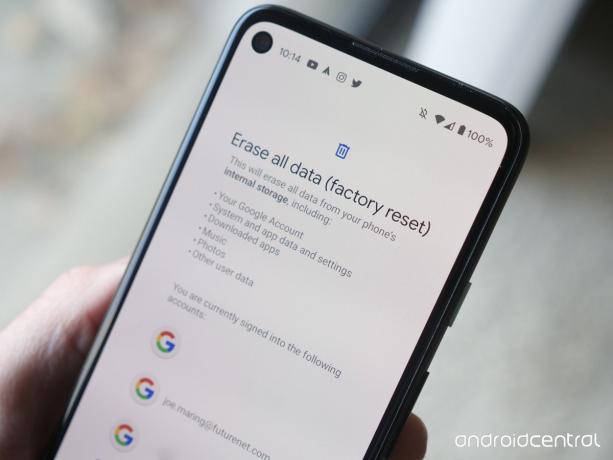 Źródło: Joe Maring / Android Central
Źródło: Joe Maring / Android Central
Jeśli masz do czynienia z niską wydajnością, złym czasem pracy baterii lub innymi problemami i nadal nie masz szczęścia w ich rozwiązaniu, być może nadszedł czas na przywrócenie ustawień fabrycznych Pixela. Jest to ostateczny wysiłek, który powinieneś zapisać jako ostateczność, ale w niektórych przypadkach tego właśnie potrzebuje Twój telefon.
Przywrócenie ustawień fabrycznych całkowicie usuwa wszystkie dane osobowe z telefonu i przywraca je do stanu, w jakim po raz pierwszy wyszedł z fabryki (stąd nazwa). Oznacza to, że wszystkie Twoje aplikacje, kontakty, zdjęcia i wszystko inne zapisane lokalnie w telefonie zostaną usunięte. To ważne, żebyś ty wykonaj kopię zapasową telefonu zanim to zrobisz, w ten sposób nie stracisz nic wartościowego podczas procesu.
Jeśli wiesz, że jesteś gotowy, aby spróbować przywrócić ustawienia fabryczne po wyczerpaniu innych opcji powyżej, zrobienie tego jest całkiem proste:
- Otworzyć Aplikacja Ustawienia na Twoim telefonie.
- Kran System.
- Kran zaawansowane.
-
Kran Resetuj opcje.

 Źródło: Android Central
Źródło: Android Central - Kran Usuń wszystkie dane (przywróć ustawienia fabryczne).
-
Kran Usunąć wszystkie dane.
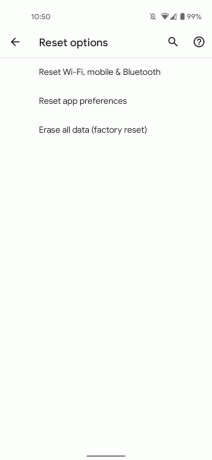
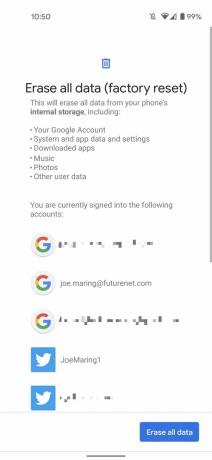 Źródło: Android Central
Źródło: Android Central
Resetowanie zajmie kilka minut, a po zakończeniu telefon będzie musiał zostać ponownie skonfigurowany od zera. Może to być kłopotliwe, ale zwykle jest to pewny sposób na wyeliminowanie wszelkich brzydkich błędów, które nie chcą zniknąć.
Czy słuchałeś podcastu Android Central z tego tygodnia?

Co tydzień podcast Android Central Podcast przedstawia najnowsze wiadomości techniczne, analizy i gorące ujęcia ze znajomymi współgospodarzami i gośćmi specjalnymi.
- Subskrybuj w Pocket Casts: Audio
- Subskrybuj w Spotify: Audio
- Subskrybuj w iTunes: Audio
Możemy otrzymać prowizję za zakupy za pomocą naszych linków. Ucz się więcej.

Pięcioletni Galaxy Tab S2 Samsunga otrzymuje nową aktualizację zabezpieczeń.
Wariant Verizon Galaxy Tab S2 firmy Samsung otrzymał nową aktualizację oprogramowania z poprawką zabezpieczeń Androida z października 2020 r. Samsung ogłosił Galaxy Tab S2 w lipcu 2015 roku.

Czy uważasz, że Pixel 5 to prawdziwy flagowiec?
Pixel 5 to jeden z najlepszych telefonów z Androidem, które możesz kupić w 2020 roku. Ale czy należy go uznać za legalny okręt flagowy?

Recenzja Linksys Velop AX4200: Przesyłanie strumieniowe z największą łatwością.
Jeśli Twoje gospodarstwo domowe zajmuje się strumieniowaniem, Linksys Velop AX4200 może być dla Ciebie najlepszym routerem. Ale to nie oznacza tylko zwykłego przesyłania strumieniowego Netflix - oznacza to również przesyłanie strumieniowe gier VR na urządzenie Oculus Quest 2 lub gry Xbox na smartfon.

To są absolutnie najlepsze etui na Pixel 5, które możesz teraz kupić.
Nawet jeśli Pixel 5 nie ma szklanego tyłu, nadal potrzebuje etui, zanim zabierzesz go poza bezpieczny dom. Oto etui na Google Pixel 5, którym możesz zaufać, aby przejść przez chaos, który przyniesie Ci życie.
